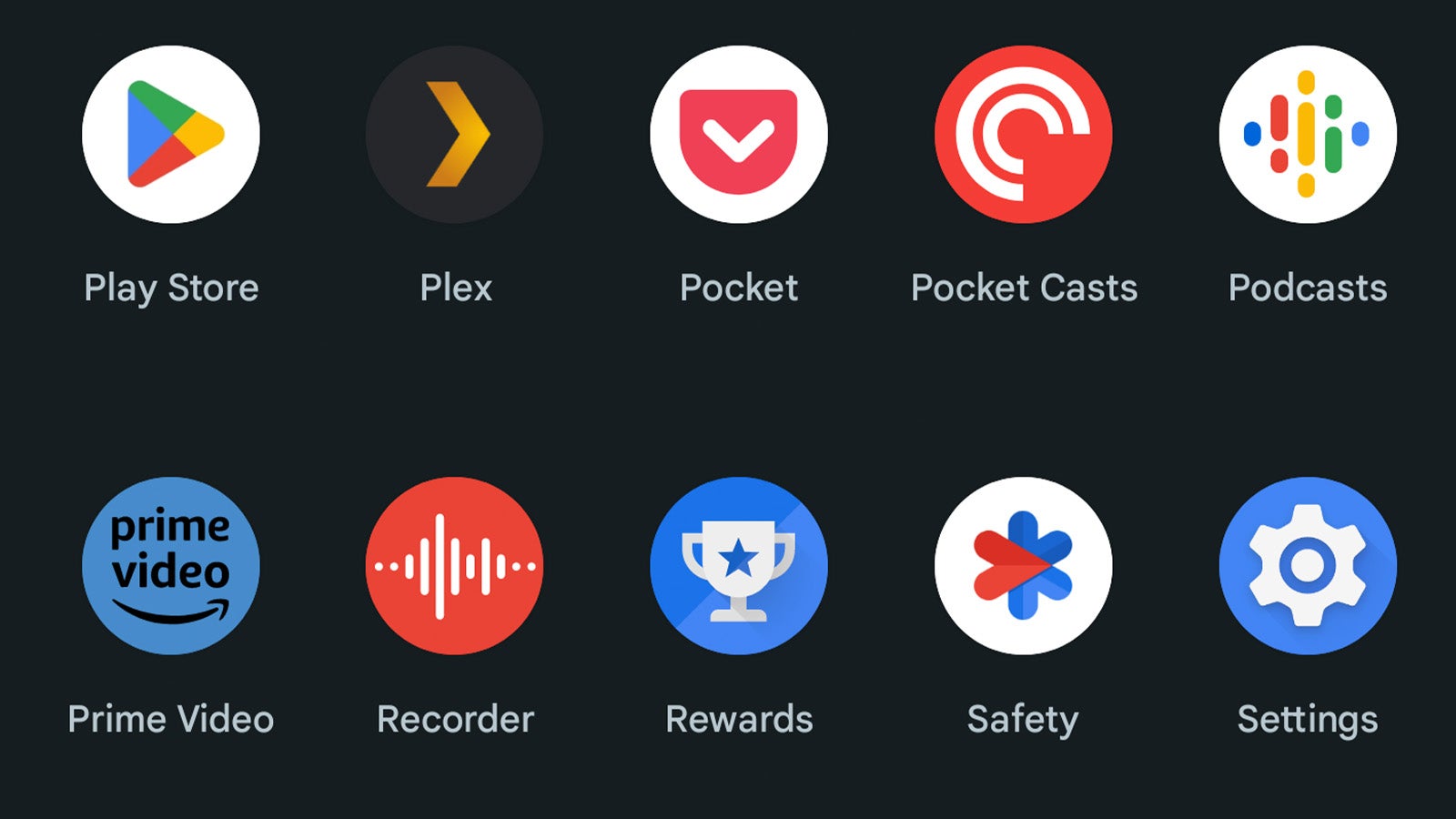O software Android padrão do Gama Google Pixel se separa da maioria das outras versões do Android graças ao Material You, uma interface de usuário altamente personalizável que se adapta ao esquema de cores do papel de parede do seu smartphone, mas o que muitas pessoas não sabem é que a funcionalidade também se estende aos ícones de aplicativos.
Sim, é isso mesmo, você pode revisar a aparência dos ícones do seu aplicativo e dar-lhes um tom semelhante ao seu papel de parede e outros elementos na tela. O problema é que a funcionalidade ainda está em beta em 2023 e, como tal, não está habilitada por padrão.
Mas, com um pouco de conhecimento, é fácil ativar e alterar a cor dos ícones de aplicativos no seu smartphone Pixel. Se você estiver interessado em personalizar ainda mais a aparência do seu Pixel, continue lendo.
O que você precisará:
- Um smartphone Google Pixel
A versão curta
- Abra o aplicativo Configurações.
- Toque em Papel de parede e estilo.
- Ative os ícones temáticos.
- Selecione a cor dos ícones do seu aplicativo.
£ 30 por mês para o Google Pixel 7 e 100 GB de dados
O Pixel 7 é um dos melhores telefones que testamos este ano, principalmente pelo preço. Agora você pode obtê-lo por um preço incrível que inclui 100 GB de dados na rede Three por apenas £ 30 por mês, tornando-o ainda mais acessível. Se você é um fotógrafo móvel entusiasmado, este é o aparelho ideal para você.
- Celulares acessíveis
- 100 GB, minutos ilimitados, mensagens de texto ilimitadas e sem custo inicial
- £ 30 por mês
Etapa
1Abra o aplicativo Configurações

A primeira etapa para alterar os ícones do aplicativo do seu Pixel é abrir o aplicativo Configurações. Se você não tiver certeza, é o aplicativo com roda dentada mecânica.

Etapa
2Toque em Papel de parede e estilo

No menu principal Configurações, role para baixo até encontrar o menu Papel de parede e estilo. Toque nele.

Etapa
3Ativar ícones temáticos

No menu Papel de parede e estilo, role até a parte inferior da página e ative a funcionalidade Ícones temáticos.

Etapa
4Selecione a cor dos ícones do seu aplicativo

Depois de ativar os ícones temáticos, é hora de personalizar o esquema de cores Material You do Pixel.
Por padrão, a UI do Pixel escolhe automaticamente uma combinação de cores que complementa seu papel de parede, mas você pode substituir isso por seleções de cores personalizadas, se desejar. Basta percorrer as páginas de opções de cores até encontrar uma que lhe agrade e tocar nela para aplicá-la.
É importante notar que a cor dos ícones do aplicativo corresponderá a outros elementos da IU, como o destaque de alternância rápida e a cor do relógio na tela de bloqueio, sem nenhuma maneira de personalizá-lo de forma mais granular no momento.
E, ao contrário de outros smartphones Android, também não há como personalizar o formato dos ícones dos aplicativos – eles são circulares, não importa o que aconteça.

Solução de problemas
Embora a funcionalidade do ícone do aplicativo Material You seja compatível com muitos aplicativos Android populares, ela não é universalmente compatível com todos os aplicativos.